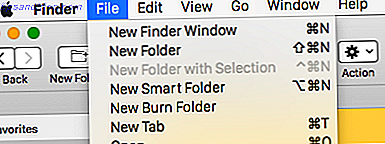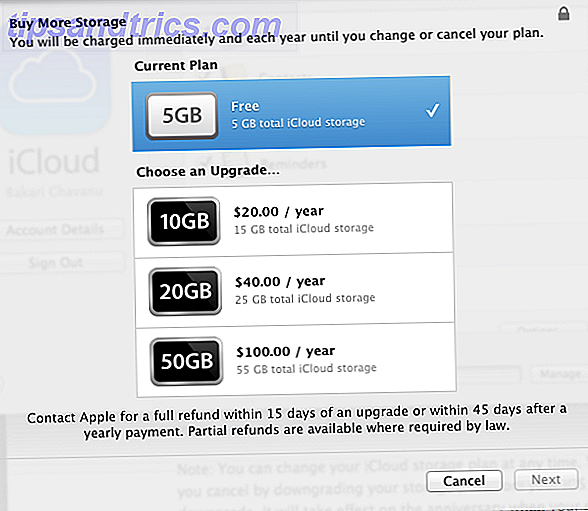Als u iets op uw computer leest en van telefoon wilt wisselen, of als u gemakkelijk van uw telefoon naar uw computer wilt gaan, biedt Apple een handige functie genaamd Handoff iPhone Explained: 20 sleutelbegrippen door Apple U moet de iPhone kennen verklaard: 20 kernbegrippen door Apple die u moet weten Weet u niet wat de termen AirDrop, CarPlay, HomeKit en andere Apple betekenen? Hier zijn enkele veelvoorkomende en ongebruikelijke iPhone-termen die u zeker moet weten. Lees verder . Maar wist u dat Android-gebruikers iets soortgelijks kunnen doen met Chrome? Hier is wat u moet doen om het in te stellen.
Log in op Chrome op uw telefoon en pc
U moet ervoor zorgen dat u bent aangemeld bij uw Google-account in Chrome op uw telefoon en op uw computer.
Log in op Chrome op uw bureaublad:
- Klik op het gebruikerspictogram in de rechterbovenhoek van de browser.
- Klik op Inloggen bij Chrome .
- Voer uw e-mailadres en wachtwoord in als daarom wordt gevraagd.
- Er wordt een scherm weergegeven om u te laten weten dat u Chrome-synchronisatie inschakelt. Klik op OK heb het .
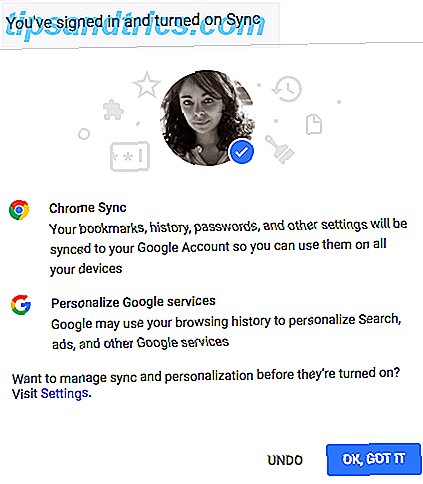
Log vervolgens in op je telefoon:
- Tik op de knop Menu (drie stippen).
- Tik op Instellingen .
- U zou het Google-account moeten zien waarin u bent ingelogd om uw Android-telefoon in te stellen. Tik op Doorgaan als [Naam] .
- Er wordt een scherm weergegeven om u te laten weten dat u Chrome-synchronisatie inschakelt. Klik op OK Heb het.
U kunt synchroniseren uitschakelen door terug te gaan naar Instellingen > Synchroniseren en de functie uit te schakelen.
U kunt ook selectief zijn over wat er wordt gesynchroniseerd: automatisch invullen, bladwijzers, geschiedenis, wachtwoorden, geopende tabbladen, instellingen en meer. Als u deze functie wilt blijven gebruiken, mag u Geschiedenis of Open tabs niet uitschakelen.

Verplaatsen van Chrome-tabbladen van pc naar telefoon
Dus nu u op beide apparaten bent ingelogd, kunt u iets op uw computer gaan lezen en verdergaan waar u was gebleven op uw telefoon.
- Open Chrome op je telefoon.
- Tik op de knop Menu (drie stippen).
- Tik op Recente tabbladen .
- Er wordt een lijst weergegeven met de recente tabbladen die u in Chrome heeft geopend, met de laatste die onderaan de lijst staat.
Verplaatsen van Chrome-tabbladen van telefoon naar pc
Als u iets op uw telefoon leest, maar liever door wilt gaan op uw computer, doet u het volgende:
- Open Chrome op uw computer.
- Klik op Geschiedenis > Recent bezocht.
- U zou de website moeten zien die u op uw telefoon bezocht die op uw computer wordt vermeld.
Deze functie zou moeten werken met elke computer waarop Chrome wordt uitgevoerd. Als u geen fan bent van Chrome, kunnen Windows-gebruikers ook continuïteitsfuncties krijgen. Continuïteit Alternatief: 5 Beste Windows-programma's voor Android Continuïteit Alternatief: 5 Beste Windows-programma's voor Android Jaloers op de continuïteit van macOS en iOS? Hier zijn een aantal geweldige apps om Windows en Android perfect te laten synchroniseren. Meer lezen met hun telefoon, zowel op iOS als op Android.